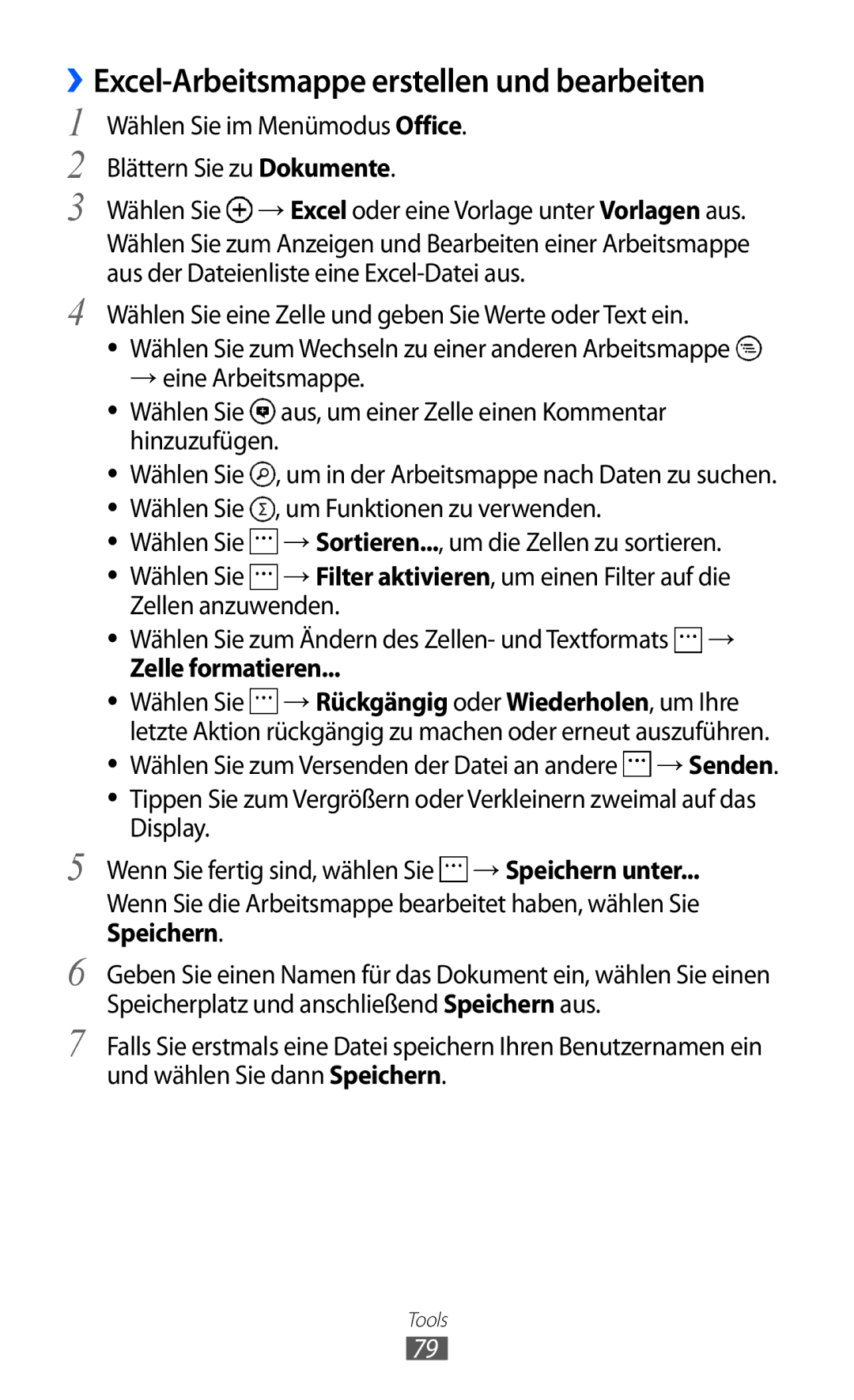››Excel-Arbeitsmappe erstellen und bearbeiten
1 Wählen Sie im Menümodus Office.
2 Blättern Sie zu Dokumente.
3 Wählen Sie ![]() → Excel oder eine Vorlage unter Vorlagen aus. Wählen Sie zum Anzeigen und Bearbeiten einer Arbeitsmappe aus der Dateienliste eine
→ Excel oder eine Vorlage unter Vorlagen aus. Wählen Sie zum Anzeigen und Bearbeiten einer Arbeitsmappe aus der Dateienliste eine
4 Wählen Sie eine Zelle und geben Sie Werte oder Text ein.
●● Wählen Sie zum Wechseln zu einer anderen Arbeitsmappe
→eine Arbeitsmappe.
●● Wählen Sie ![]() aus, um einer Zelle einen Kommentar hinzuzufügen.
aus, um einer Zelle einen Kommentar hinzuzufügen.
●● Wählen Sie | , um in der Arbeitsmappe nach Daten zu suchen. |
●● Wählen Sie | , um Funktionen zu verwenden. |
●● Wählen Sie ![]() → Sortieren..., um die Zellen zu sortieren.
→ Sortieren..., um die Zellen zu sortieren.
●● Wählen Sie ![]() → Filter aktivieren, um einen Filter auf die Zellen anzuwenden.
→ Filter aktivieren, um einen Filter auf die Zellen anzuwenden.
●● Wählen Sie zum Ändern des Zellen- und Textformats →
Zelle formatieren...
●● Wählen Sie ![]() → Rückgängig oder Wiederholen, um Ihre letzte Aktion rückgängig zu machen oder erneut auszuführen.
→ Rückgängig oder Wiederholen, um Ihre letzte Aktion rückgängig zu machen oder erneut auszuführen.
●● Wählen Sie zum Versenden der Datei an andere ![]() → Senden.
→ Senden.
●● Tippen Sie zum Vergrößern oder Verkleinern zweimal auf das Display.
5 Wenn Sie fertig sind, wählen Sie ![]() → Speichern unter...
→ Speichern unter...
Wenn Sie die Arbeitsmappe bearbeitet haben, wählen Sie Speichern.
6 Geben Sie einen Namen für das Dokument ein, wählen Sie einen Speicherplatz und anschließend Speichern aus.
7 Falls Sie erstmals eine Datei speichern Ihren Benutzernamen ein und wählen Sie dann Speichern.
Tools
79